Ubuntu で QGIS (Quantum GIS) を使ってみる
QGIS とは,オープンソースの地理情報システム. (ライセンス条項に注意. 商用利用には制限があるはずです).
このページでは,次のことを説明する.
- Ubuntu で QGIS のインストール
- QGIS を使い OpenStreetMap データのファイルからの読み込みと表示
- OpenStreetMap データのファイルへの保存
- OpenStreetMap データのファイルからの読み込み
Ubuntu で QGIS のインストール
インストールの事前準備
Ubuntu で OS のシステム更新を行うときは, 次のコマンドを実行.
sudo apt -y update
sudo apt -yV upgrade
sudo /sbin/shutdown -r now
Ubuntu で qgis をパッケージを用いてインストール
ソースパッケージを用いてインストールする場合の手順
次のコマンドを実行.(例)(ソースパッケージを用いてビルドとインストールを行う場合)
mkdir /tmp/qgis
cd /tmp/qgis
sudo apt-get source qgis
sudo apt-get build-dep qgis
cd qgis-1.4.0+12730
sudo dpkg-buildpackage -rfakeroot
cd ..
sudo dpkg -i *.deb
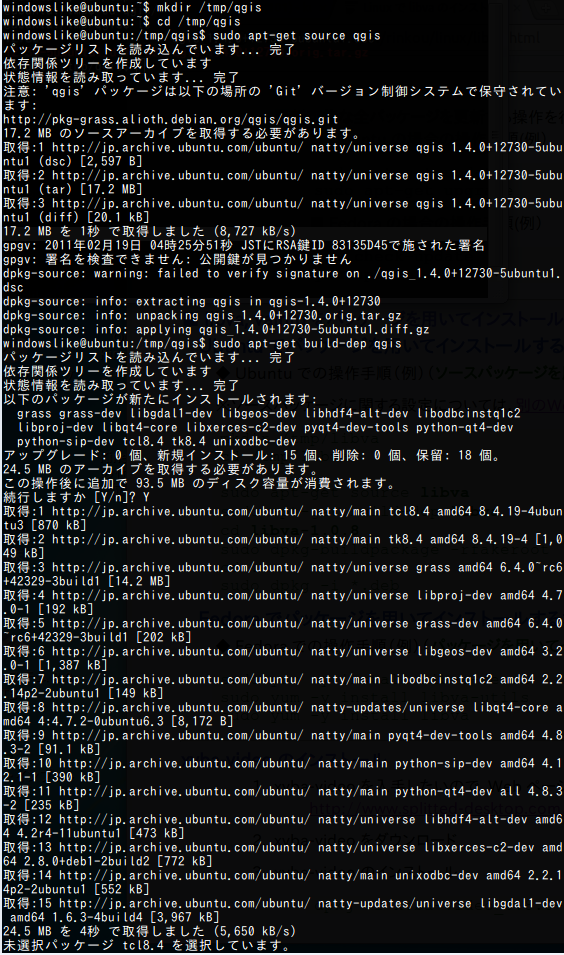
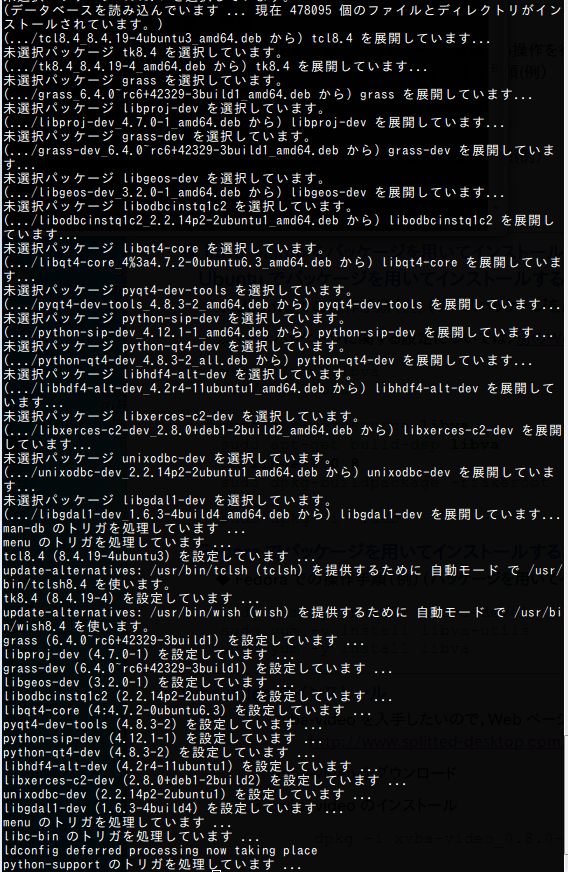
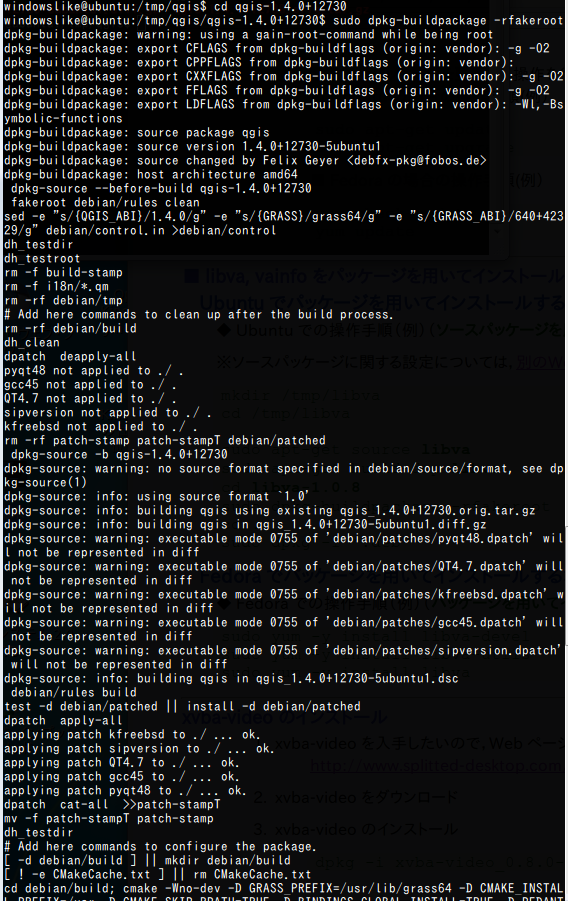
以下省略
Ubuntu でパッケージを用いてインストールする場合の手順
◆ Ubuntu での操作手順
sudo apt -y update
sudo apt -y install qgis
QGIS での OpenStreetMap プラグインの設定
- qgis の起動
qgis
- まずは,OpenSteetMapデータを読み込むためのプラグインを設定する.
「プラグイン」→「プラグインの管理」と操作し, 「OpenStreetMap plugin」をチェックして, 「OK」をクリックする.
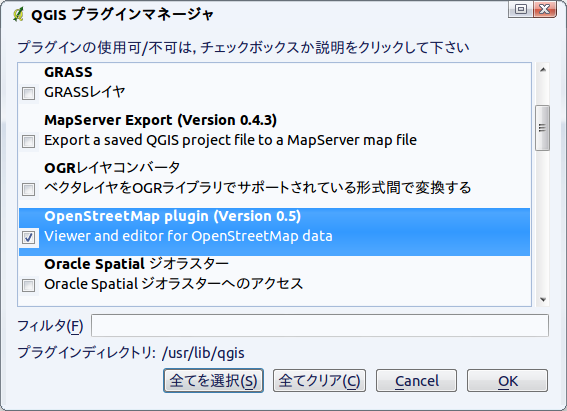
OpenStreetMap サーバからのデータのダウンロードと表示
- まず,「プラグイン」 →「OpenStreetMap」 → 「Download OSM data」と操作する
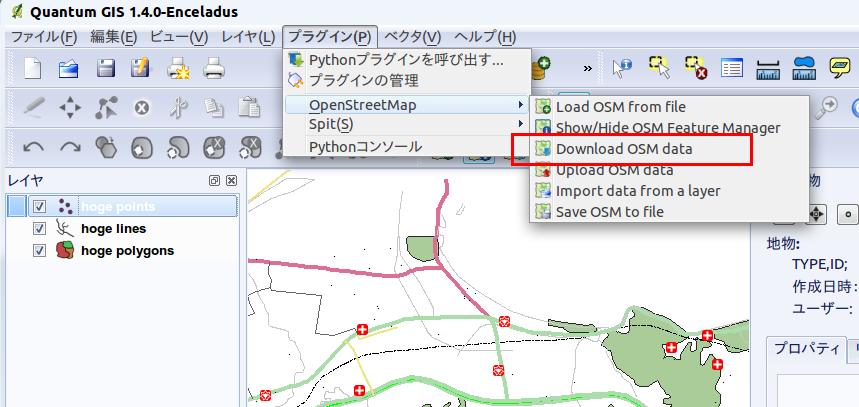
- 緯度経度の範囲やダウンロード先を設定する
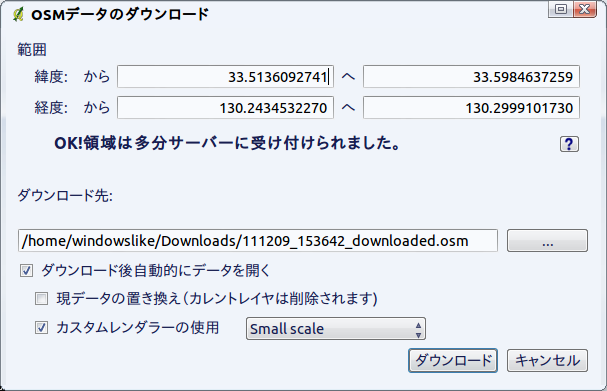
緯度経度を数値で指定するのが面倒な場合には,JOSM をおすすめする.
OpenStreetMap データのファイルへの保存
- まず,「プラグイン」 →「OpenStreetMap」 → 「Save OSM to file」と操作する
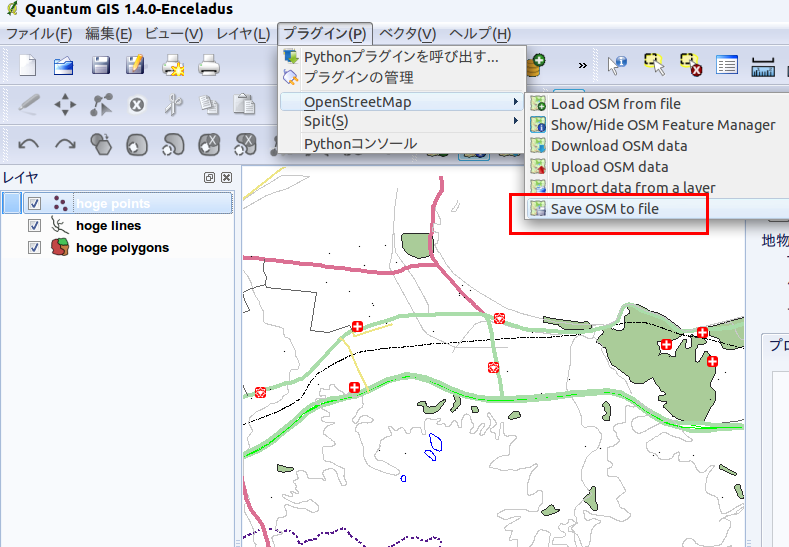
- ファイル名を設定する
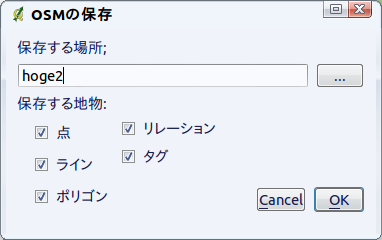
OpenStreetMap ファイルを開く
- OpenStreetMap データのファイルからの読み込みを行う.
まず,「プラグイン」 →「OpenStreetMap」 → 「Load OSM from file」と操作する
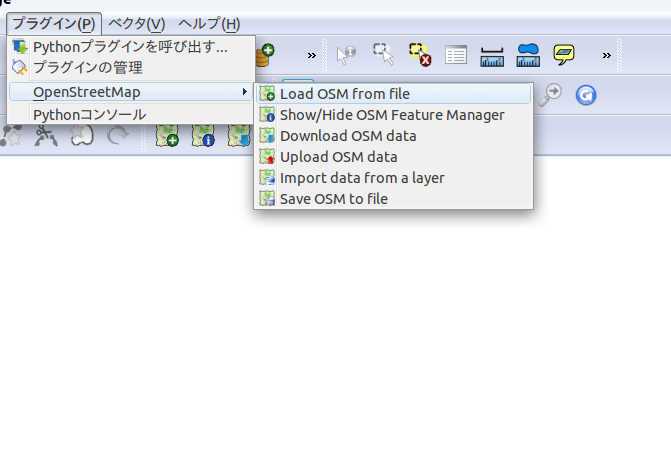
読み込みたいファイル名を指定する.
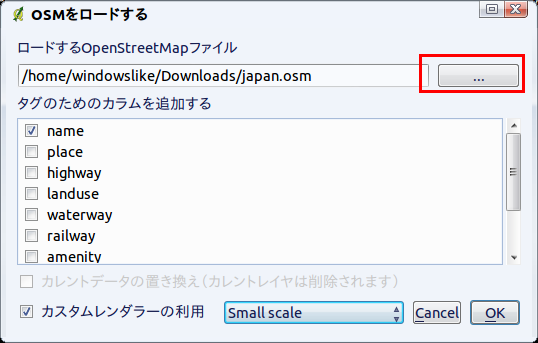
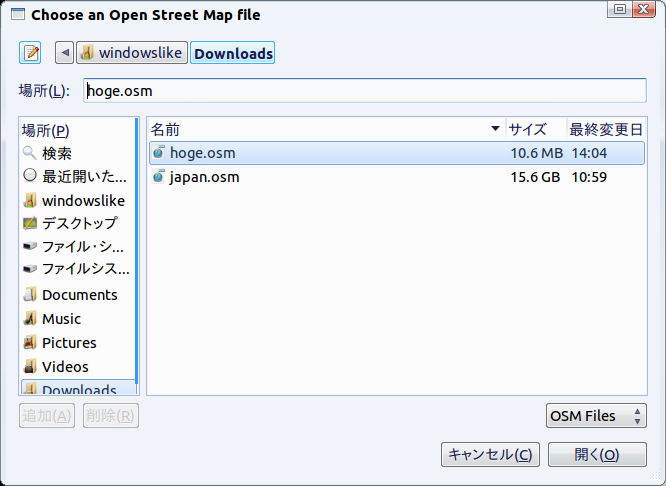
ファイルサイズが大きい場合には,読み込み終了まで時間がかかる.
- 表示される
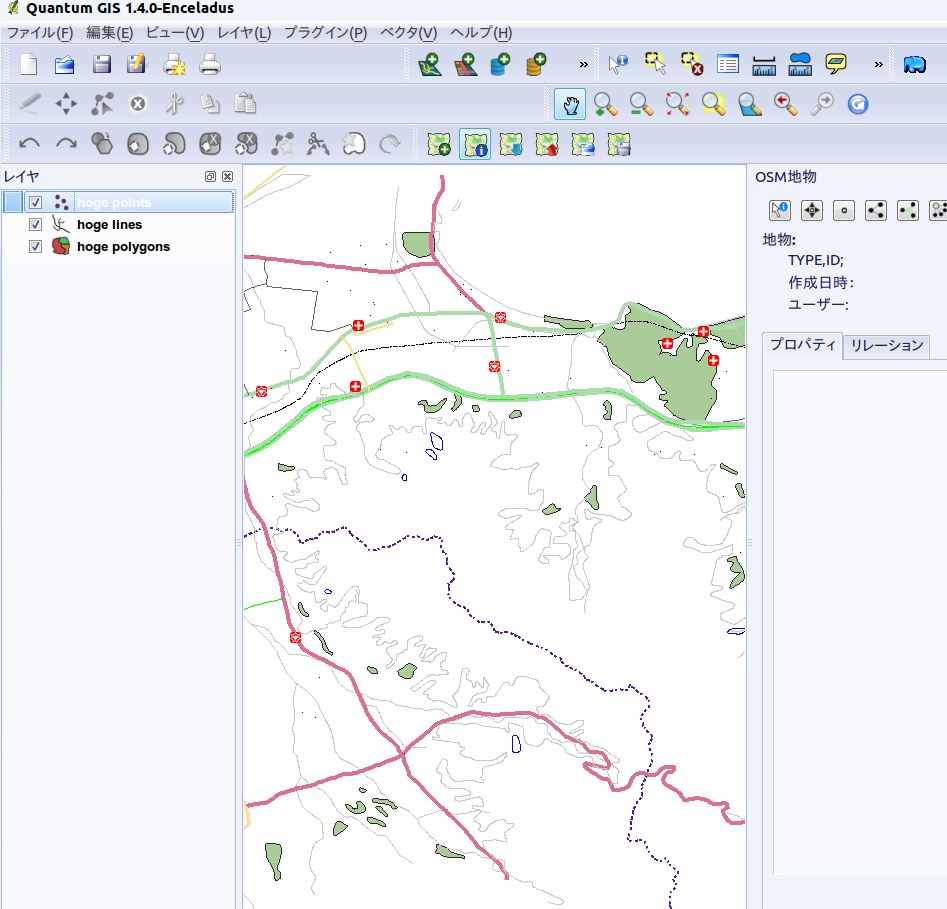
左側のチェックボックスで,point,line,polygon のどれを表示させるかを選択できる.
![[kaneko lab.]](https://www.kkaneko.jp/info/logo_png.png)